Ένας βασικός οδηγός για να μετατρέψετε τη φωτογραφία σας σε τύπο [Tutorial]
Η εκμάθηση πώς να μετατρέψετε τη φωτογραφία σας σε τύπο, έτσι ώστε τα χαρακτηριστικά της εικόνας που θέλετε να αποκαλυφθούν σε τύπο είναι αρκετά βολικό και βασικό. Ο πιο αποτελεσματικός και εύκολος τρόπος είναι να χρησιμοποιήσετε το εργαλείο μάσκας τύπου. Το εργαλείο τύπου μάσκας υπήρχε για πάντα στο Photoshop. Θα εξετάσουμε μερικές από τις διαθέσιμες τεχνικές μάσκας τύπου για τη δημιουργία ενός τύπου εικόνας.
Θα εφαρμόσουμε τεχνική τύπου μάσκας σε αυτήν την εικόνα, ευγενική προσφορά του Flickr. Εάν θέλετε να εργαστείτε με την ίδια εικόνα, απλώς κάντε δεξί κλικ πάνω της και αποθηκεύστε την.

Δεύτερον, αποφασίστε τυχόν λέξεις από τις οποίες θέλετε να δημιουργήσετε μια μάσκα τύπου. Θα επιλέξουμε «ΠΡΑΣΙΝΟ» για αυτήν τη συγκεκριμένη εικόνα για να δημιουργήσουμε ένα παράδειγμα. Ανοίξτε την εικόνα στο Photoshop και κάντε κλικ στο εργαλείο Type. Θα εμφανιστούν τέσσερις ακόμη επιλογές, επιλέξτε Horizontal Type Mask Tool.

Δημιουργήστε ένα νέο επίπεδο στον πίνακα επιπέδων έτσι ώστε το κείμενό σας να παραμένει ξεχωριστό. Και αργότερα, αν χρειαστεί να γίνουν αλλαγές, είναι πιο εύκολο να επιλέξετε το επίπεδο και να τοποθετήσετε διαφορετικές ρυθμίσεις σε αυτό.
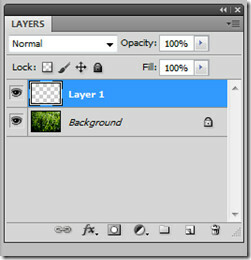
Κάντε κλικ οπουδήποτε στην εικόνα και θα παρατηρήσετε ότι η εικόνα γίνεται κόκκινη. Πληκτρολογήστε ΠΡΑΣΙΝΟ σε αυτό. Αυξήστε το μέγεθος της γραμματοσειράς σας σε 150 και αφήστε τις υπόλοιπες ρυθμίσεις στην προεπιλογή.


Μεταβείτε για να μετακινήσετε το εργαλείο και θα παρατηρήσετε μια μάσκα τύπου στην κορυφή του φόντου.

Επιλέξτε το πράσινο ως το χρώμα σας. Αυτό το χρώμα θα πήγαινε στο πίσω έδαφος.
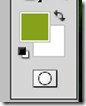
Μόλις τελειώσετε, κάντε κλικ στο Select στην κύρια γραμμή και κάντε κλικ στο Inverse ή Shift + Ctrl + I. Το Inverse θα επιλέξει ολόκληρη την περιοχή, θα βάλει τη μάσκα τύπου μπροστά και το φόντο πίσω. Το αποτέλεσμα είναι απλό και γρήγορο.

Θα παρατηρήσετε ότι το φόντο επιλέγεται εκτός από το ΠΡΑΣΙΝΟ στρώμα μάσκας που έχει εισαχθεί.

Επιλέξτε το επίπεδο που δημιουργήθηκε και χρωματίστε το φόντο χρησιμοποιώντας το εργαλείο κάδου βαφής.
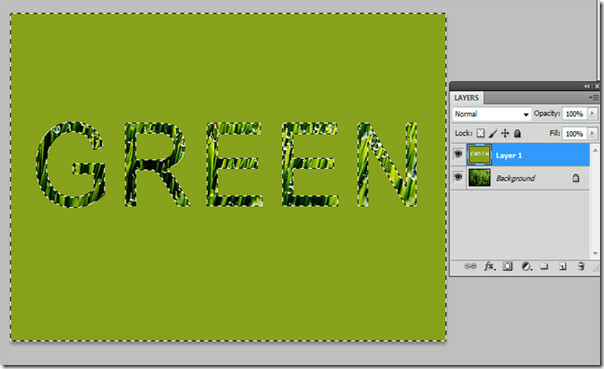
Αφού χρωματίσετε το φόντο με το εργαλείο κάδου βαφής, απλώς επιλέξτε και αντιστρέψτε ακριβώς όπως το χρησιμοποιούσαμε πριν. Και θα παρατηρήσετε ότι το φόντο είναι αποεπιλεγμένο και έχει επιλεγεί η μάσκα επιπέδου κειμένου.
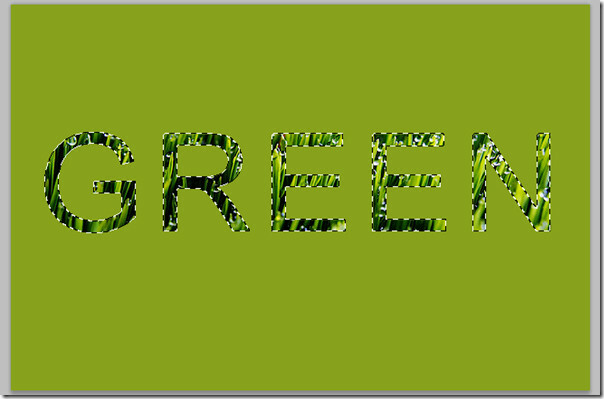
Αφού επιλέξετε το επίπεδο φόντου, θα μπορείτε να μετακινήσετε τη μάσκα κειμένου κάνοντας κλικ στο εργαλείο επιλογής. Αντιγράψτε το επιλεγμένο στρώμα μάσκας πηγαίνοντας απλά Ctrl + C, δημιουργήστε ένα νέο επίπεδο στον πίνακα επιπέδων και πατήστε Ctrl + V. Το νέο μασκαρισμένο επίπεδο θα αντιγραφεί στο νέο επίπεδο.

Θα εμφανιστεί το επίπεδο τρίτου διπλού κλικ και οι ρυθμίσεις στυλ επιπέδου. Κάντε δεξί κλικ στο επίπεδο και επιλεγμένες επιλογές ανάμειξης θα σας δώσει τις ίδιες ρυθμίσεις.

Επιλέξτε Drop shadow και κάντε τις ακόλουθες αλλαγές στην αδιαφάνεια, το spread και το μέγεθος.

Θα δώσουμε επίσης λίγο τρισδιάστατο εφέ στο νέο μας στρώμα μάσκας. Πραγματοποιήστε τις αλλαγές στο βάθος, το μέγεθος, το μαλακό και την αδιαφάνεια στο κάτω πλαίσιο σκίασης.
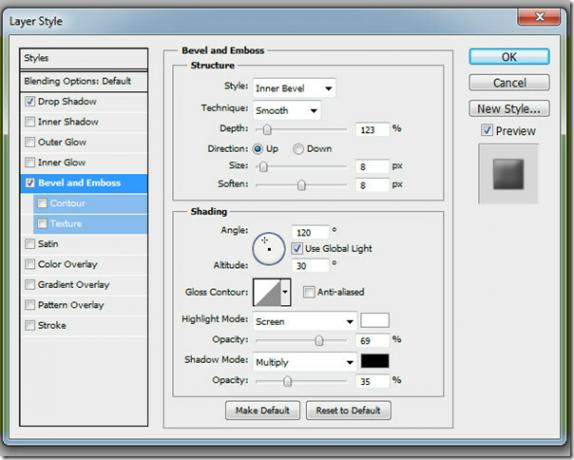
Ο τελικός πρέπει να μοιάζει ακριβώς έτσι.

Δοκιμάστε να αλλάξετε το χρώμα του φόντου σε οποιοδήποτε χρώμα θέλετε, απλά επιλέγοντας το επίπεδο φόντου (επίπεδο 1 σε αυτήν την περίπτωση) και συμπληρώστε το με χρώμα χρησιμοποιώντας το εργαλείο κάδου βαφής.




Έρευνα
Πρόσφατες δημοσιεύσεις
Τοποθετήστε εικονικές σημειώσεις στην επιφάνεια εργασίας με λογισμικό αυτοκόλλητων ετικεττών
Αν μας ακολουθήσατε για λίγο, θα συνειδητοποιούσατε ότι είμαστε μάλ...
Το Cometdocs για επιτραπέζιο υπολογιστή προσθέτει έναν μετατροπέα PDF στο μενού περιβάλλοντος των Windows
Μια κοινή κατάσταση που αντιμετωπίζουν πολλοί χρήστες όταν ασχολούν...
Το MediaTab προσθέτει την προηγμένη καρτέλα πληροφοριών ήχου / βίντεο στις ιδιότητες αρχείων
MediaTab χρησιμοποιεί βιβλιοθήκες MediaInfo για την ανάλυση αρχείων...



